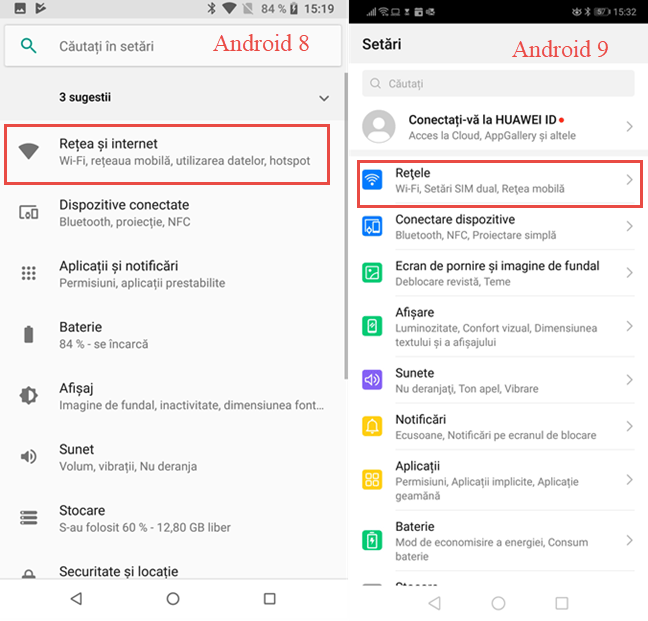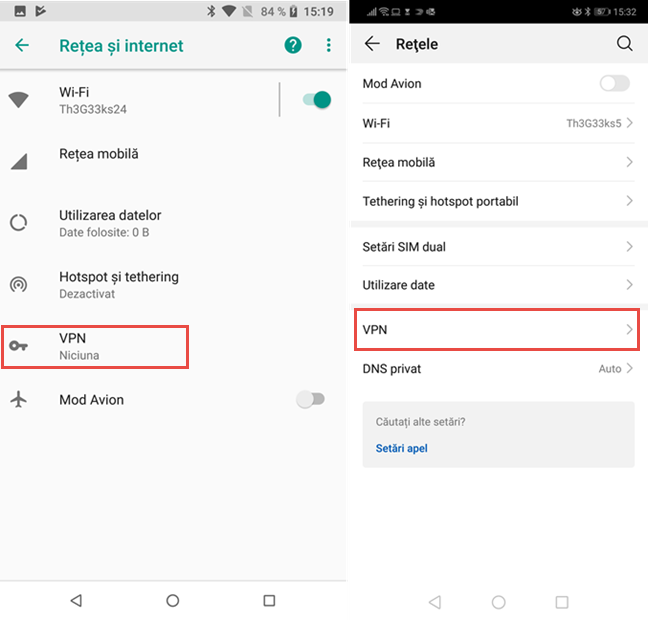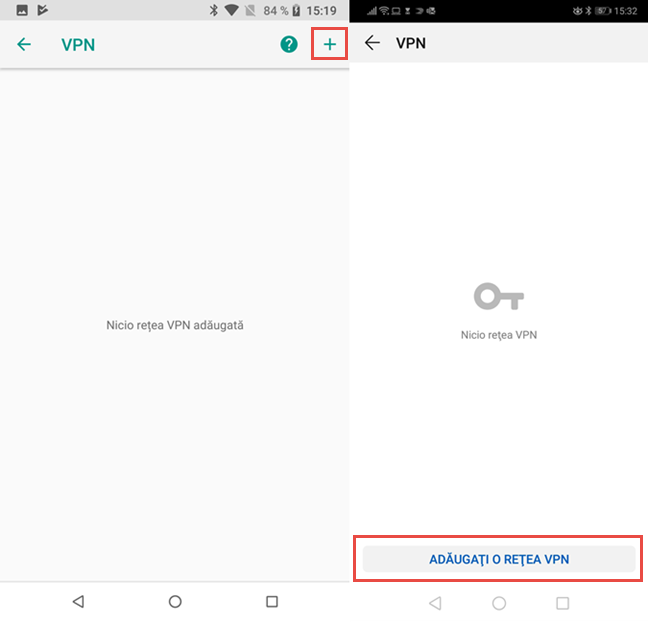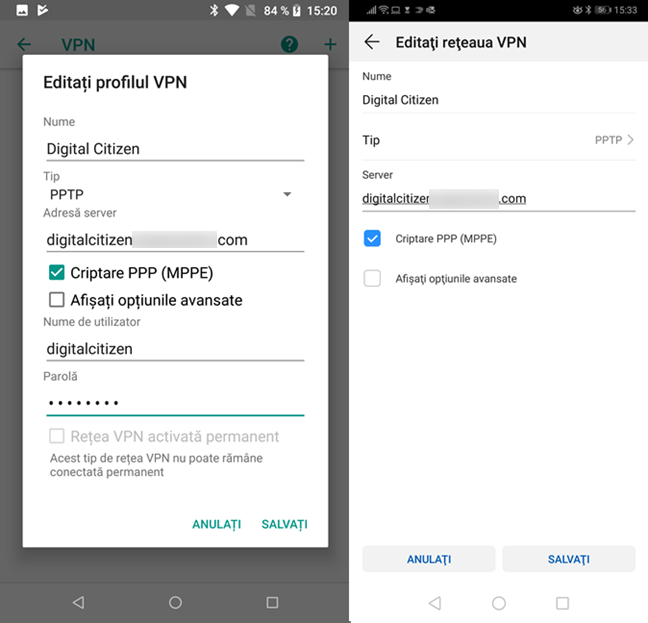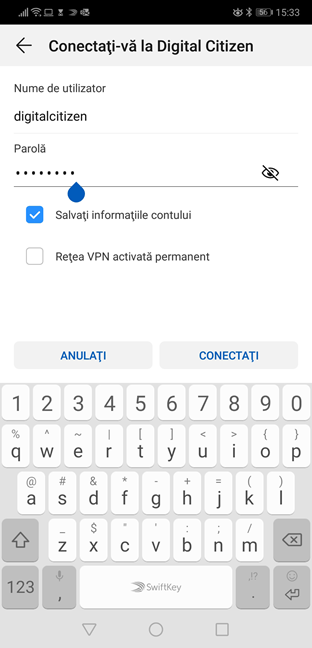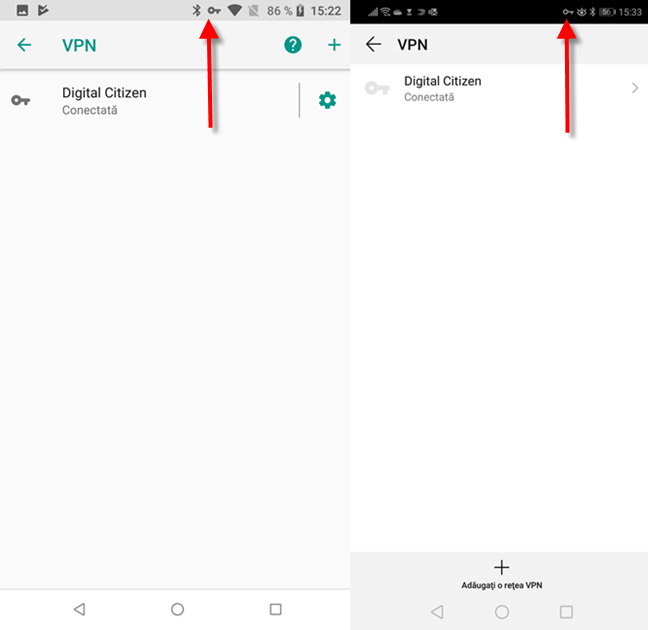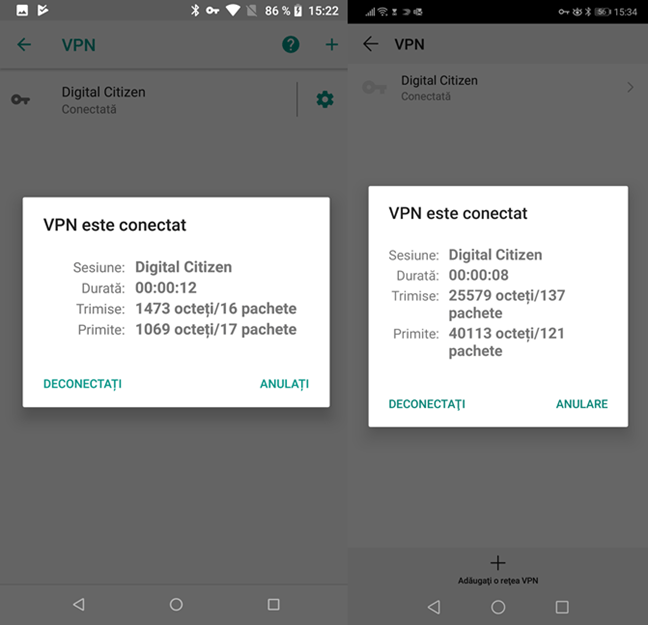Rețelele Virtuale Private (VPN) sunt utile pentru a cripta traficul atunci când te conectezi la rețele Wi-Fi publice ori când vrei să accesezi rețeaua companiei tale atunci când călătorești. Sunt șanse ca, pe lângă laptopul tău cu Windows, să vrei să folosești VPN și pe smartphone-ul ori tableta ta cu Android. Iată cum configurezi un VPN în Android, cum te conectezi și te deconectezi de la VPN și cum ștergi o conexiune VPN din Android:
NOTĂ: Acest ghid este creat pentru smartphone-urile cu Android 8 Oreo sau Android 9 Pie. În capturile noastre de ecran, Android 8 Oreo este mereu în partea stângă, iar Android 9 Pie este în partea dreaptă. Dacă nu știi ce versiune de Android folosești, citește: Cum afli ce versiune de Android ai pe smartphone sau tabletă?
De ce ai nevoie pentru a te conecta prin VPN
Pentru a putea folosi un VPN (rețea virtuală privată) pe smartphone-ul sau tableta ta cu Android, este necesar să știi câteva detalii înainte de a face conexiunea:
- Android funcționează nativ cu următoarele protocoale pentru VPN: PPTP, L2TP și IPSec. Dacă trebuie să folosești OpenVPN, instalează aplicația OpenVPN pentru Android și folosește-o în locul pașilor din acest ghid.
- Adresa IP sau domeniul URL al serverului VPN la care vrei să te conectezi.
- Datele de autentificare ale serverului VPN la care vrei să te conectezi. De obicei, acestea sunt sub forma unui nume de utilizator și o parolă asociată.
- Alte opțiuni de configurare speciale ale conexiunii VPN pe care o configurezi. Acestea pot include lucruri precum tipul serverului, tipul criptării sau serverele DNS specifice pe care trebuie să le folosească acea conexiune VPN.
După ce te-ai asigurat că ai toate informațiile necesare pentru conexiunea VPN pe care vrei să o configurezi, mergi mai departe și urmează pașii din secțiunea următoare a acestui ghid.
Cum creezi o conexiune VPN în Android
Pentru a crea o conexiune VPN pe smartphone-ul sau tableta ta cu Android, începe prin a deschide Setări. În Android 8 Oreo, apasă pe "Rețea și internet", iar în Android 9 Pie apasă pe Rețele.
Vezi mai multe setări legate de rețele. În ambele versiuni de Android, apasă pe VPN.
Se deschide un ecran unde vezi toate conexiunile VPN configurate pe telefonul sau tableta ta cu Android. Dacă tu sau una dintre aplicațiile tale nu ați creat conexiuni VPN în trecut, atunci această listă este goală. Pentru a crea o nouă conexiune VPN, apasă pe butonul + (plus) din colțul din dreapta sus al ecranului (în Android 8 Oreo) sau pe "Adăugați o rețea VPN" (în Android 9 Pie).
Android deschide o nouă fereastră de dialog, unde trebuie să introduci toate detaliile conexiunii VPN pe care vrei să o creezi. Opțiunile de bază sunt următoarele:
- Nume - scrie un nume care să te ajute să identifici această conexiune VPN mai târziu.
- Tip - tipul conexiunii VPN pe care o configurezi (PPTP, L2TP și IPSec).
- Adresă server - adresa serverului VPN la care vrei să te conectezi. Aceasta poate să fie sub formă de domeniu URL precum vpn.digitalcitizen.ro sau poate să fie sub forma unei adrese IP numerice cum ar fi 40.84.48.70.
- Criptare PPP (MPPE) - specifică dacă serverul VPN la care vrei să te conectezi solicită ca această conexiune să fie criptată. Această opțiune ar trebui să fie bifată în mod implicit.
O diferență între Android 8 Oreo și Android 9 Pie este faptul că Android 8 îți cere să introduci contul de utilizator și parola VPN-ului, în timp ce Android 9 nu face asta.
Dacă bifezi "Afișați opțiunile avansate", poți să configurezi câteva detalii mai avansate despre conexiunea VPN pe care o setezi. Lucruri precum: "Domenii de căutare DNS", "Serverele DNS" și "Rute de redirecționare". În cazul în care conexiunea VPN pe care o creezi îți cere aceste detalii, introdu-le acum. Din fericire, cel mai adesea, acestea nu sunt necesare. Atunci când ai terminat de introdus totul, apasă pe Salvați.
NOTĂ: Dacă vrei să configurezi o conexiune VPN similară pe PC-ul tău cu Windows 10, citește: Cum creezi, configurezi, folosești și ștergi o conexiune VPN în Windows 10.
Cum te conectezi la VPN în Android
După ce ai configurat conexiunea VPN, apasă pe numele său pentru a te conecta.
În Android 9 Pie ți se cere să introduci numele de utilizator și parola contului pentru conexiunea VPN. Dacă vrei, poți bifa să fie salvate aceste informații, astfel încât să nu trebuiască să le introduci de fiecare dată când te conectezi la același VPN. Apasă pe Conectați și așteaptă câteva momente pentru a se efectua conexiunea la VPN. În Android 8 Oreo, la acest pas, numele de utilizator este deja completat și trebuie doar să apeși pe Conectați.
După ce dispozitivul tău cu Android s-a conectat la serverul VPN, vezi eticheta Conectată sub numele conexiunii VPN și un simbol în formă de cheie în bara de stare din partea de sus a ecranului.
Când ești conectat la VPN, toți biții cu informație trimiși ori primiți prin intermediul internetului, pe dispozitivul tău cu Android, trec prin serverul VPN. Asta se întâmplă până când decizi să te deconectezi de la serverul VPN.
Cum de deconectezi de la VPN în Android
Pentru a te deconecta de la serverul VPN, mergi la ecranul VPN și apasă pe conexiunea VPN activă. Vezi informații precum durata conexiunii VPN, câte pachete cu date au fost trimise ori primite, etc. Apasă pe butonul Deconectați de sub aceste informații și conexiunea VPN se închide imediat.
Cum ștergi o conexiune VPN din Android
Dacă vrei să ștergi un VPN de pe dispozitivul tău cu Android, astfel încât să nu mai fie utilizat deloc, mergi iarăși la ecranul VPN din setări. Mai întâi, asigură-te că ești deconectat(ă) de la VPN. În Android 8 Oreo, apasă pe numele conexiunii VPN. În fereastra unde vezi detalii despre profilul VPN, apasă pe butonul Ștergeți.
În Android 9 Pie, apasă și ține apăsat pe numele conexiunii VPN și, în meniul contextual care de deschide, apasă pe Ștergeți rețeaua.
Conexiunea VPN este acum ștearsă din Android și nu mai poate fi folosită.
Pentru ce folosești VPN pe smartphone-ul tău cu Android?
Crearea, configurarea și utilizarea de conexiuni VPN pe smartphone-uri și tablete cu Android nu este dificilă. Oricine o poate face, cât timp urmează instrucțiunile din acest ghid. Înainte de a închide, spune-ne de ce și cum folosești VPN pe dispozitivul tău cu Android. Îl folosești pentru a te conecta la rețeaua companiei tale, ori la cea de acasă? Folosești un serviciu VPN specializat? Comentează mai jos și hai să discutăm.


 04.11.2019
04.11.2019